win8怎么提高显示器分辨率|win8提高屏幕分辨率上限方法
更新日期:2023-08-12 17:07:26
来源:转载
手机扫码继续观看

在win8系统中分辨率如果小于1024x768会导致应用无法运行,可有些深度技术win8旗舰版用户的显示器只能设置1026x600,那么在win8怎么提高显示器分辨率呢?其实我们可以通过修改注册表来增加屏幕分辨率的上限,下面由小编给大家介绍一下win8提高屏幕分辨率上限方法。
具体方法如下:
1、进入桌面后,按下“Win + R”快捷键打开运行窗口,输入“regedit”,按下回车打开注册表;
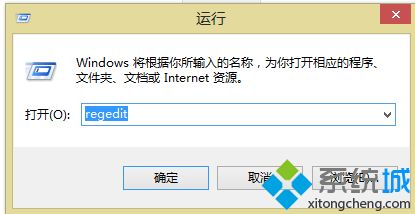
2、进入注册表后直接按下“Ctrl + F”组合键打开查找,输入“Display1_DownScalingSupported”,点击“查找下一个”,

3、找到对应的值后双击打开,把“数值数据”修改为“1”并点击确定,修改完之后F3继续查找下一个,重复刚才的修改,把所有的“Display1_DownScalingSupported”值的数值数据都改为1即可;

4、关闭注册表重启电脑,在调整分辨率的时候会发现多出了1024x768的分辨率!
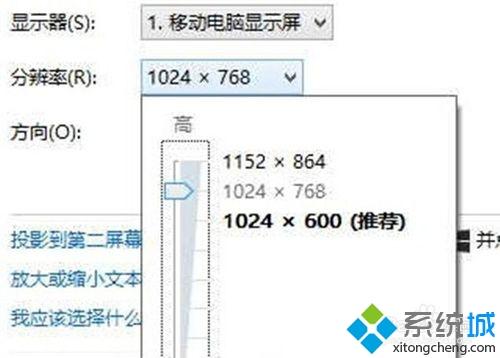
按照以上方法把所有的“Display1_DownScalingSupported”都修改后,重启电脑就可以修改为更高的分辨率顺利运行应用了。关于win8提高屏幕分辨率上限方法小编就跟大家介绍到这里了。
该文章是否有帮助到您?
常见问题
- monterey12.1正式版无法检测更新详情0次
- zui13更新计划详细介绍0次
- 优麒麟u盘安装详细教程0次
- 优麒麟和银河麒麟区别详细介绍0次
- monterey屏幕镜像使用教程0次
- monterey关闭sip教程0次
- 优麒麟操作系统详细评测0次
- monterey支持多设备互动吗详情0次
- 优麒麟中文设置教程0次
- monterey和bigsur区别详细介绍0次
系统下载排行
周
月
其他人正在下载
更多
安卓下载
更多
手机上观看
![]() 扫码手机上观看
扫码手机上观看
下一个:
U盘重装视频












